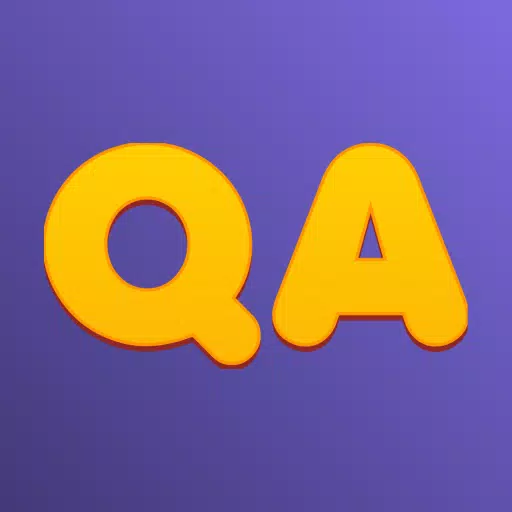元のMMOの複数の再リリースによって推進されるバニラワールドオブウォークラフトエクスペリエンスへの関心の復活により、プレイヤーはクラシックなWOWジャーニーを強化する方法を模索しています。 Discoveryのシーズンはバニラゲームに顕著な変更をもたらしましたが、Turtle Wowはこのコンセプトを新たな高みに引き上げます。
プライベートサーバーとして、タートルWOWから始めることは、クラシックなWOWサーバーにアクセスすることとは異なります。このガイドは、Turtle Wowのダウンロードを説明し、Turtle Wowクライアントのインストールプロセスの包括的なウォークスルーを提供します。
Turtle Wowをダウンロードする方法
タートルWOWのプライベートサーバーにアクセスするには、公式のタートルWOW Webサイトにアクセスして、顕著な「クライアントをダウンロード」ボタンを見つけます。クリックしてポップアップメニューを開き、「クライアントのダウンロード」の下で「クライアントをダウンロード」ボタンを選択します。
ダウンロードが進行中で、ホームページに戻り、[サインアップ]ボタンをクリックして、タートルWOWアカウントを作成します。アカウント名、電子メール、パスワードを提供する必要があります。アカウント名は、タートルWOWクライアントにログインするために使用されます。
タートルWOWインストールウォークスルー
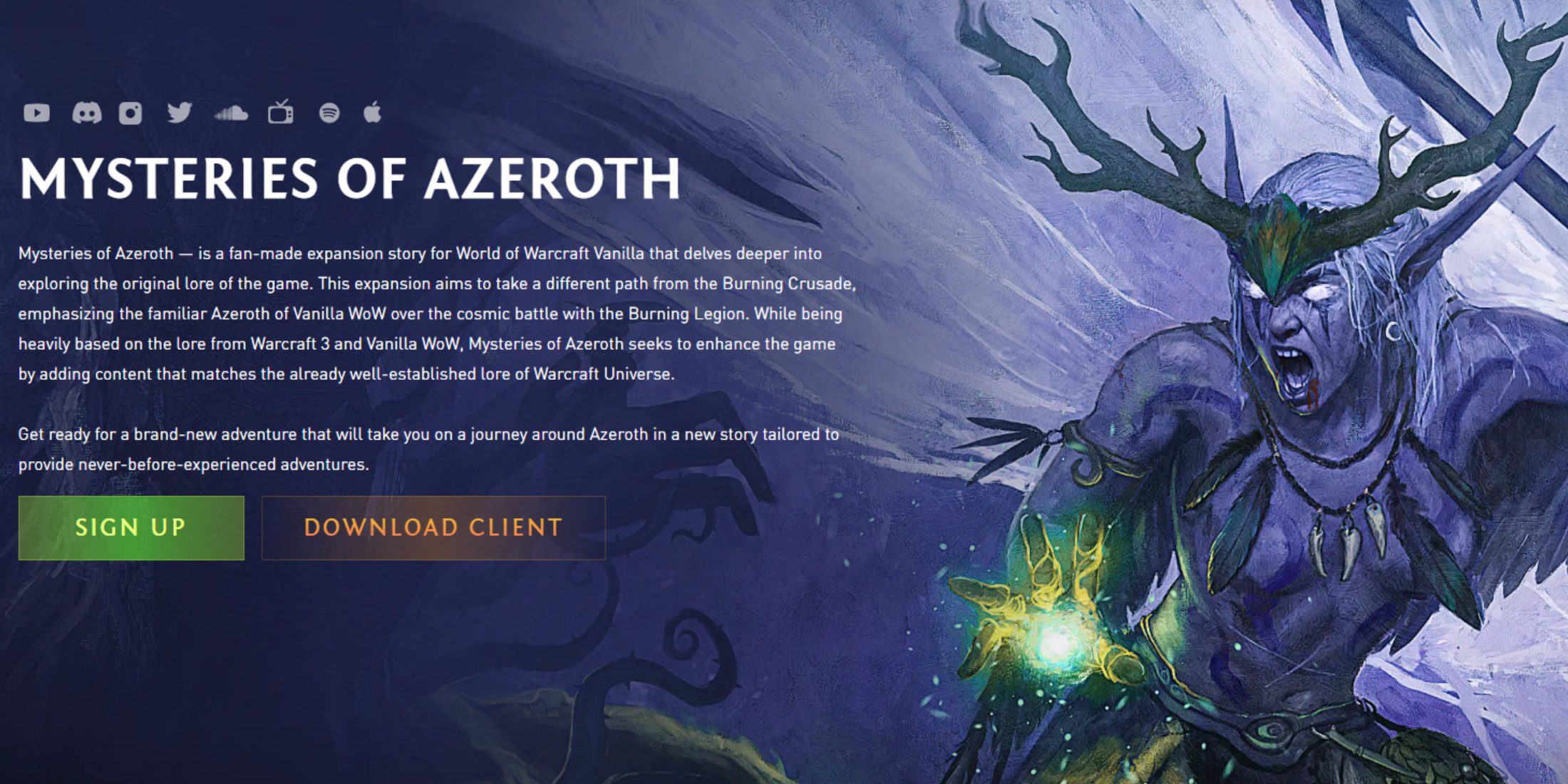
Turtle Wowクライアントのダウンロードが完了したら、圧縮ファイルが保存されたフォルダーに移動します。 「Twmoa」という名前に続いて、現在のパッチバージョンを示す数字を使用する必要があります。ここでは、TWはTurtle Wowの略で、MOAは現在の主要なコンテンツパッチであるAzerothのミステリーを表しています。後のコンテンツフェーズでタートルWOWをダウンロードすると、TWに続く文字が異なる場合があることに注意してください。
続行するには、ファイルを抽出できるプログラムが必要です。 PCに組み込みのアーカイブツールがない場合は、7-ZIPなどのサードパーティプログラムをダウンロードすることを検討してください。
タートルWOWアーカイブを右クリックして、ゲームハードドライブの新しい「タートルワウ」フォルダーなど、ファイルを好みのフォルダーに抽出します。抽出後、選択したフォルダーに移動し、ファイルを開き、Turtlewowアプリケーションを見つけます。それをクリックして、タートルWOWランチャーを起動します。
Turtle Wowランチャーは、パッチがない場合は、ゲームを最新バージョンに自動的に更新します。ダウンロードバーが完了したら、[再生]ボタンをクリックしてゲームを開始します。アカウント名とパスワードを入力してログインして、タートルWOWアドベンチャーを開始してください!
便宜上、Turtle Wow実行可能ファイルにデスクトップショートカットを作成することを検討してください。そうすれば、複数のフォルダーをナビゲートせずにゲームに簡単にアクセスできます。
 家
家  ナビゲーション
ナビゲーション






 最新記事
最新記事










 最新のゲーム
最新のゲーム